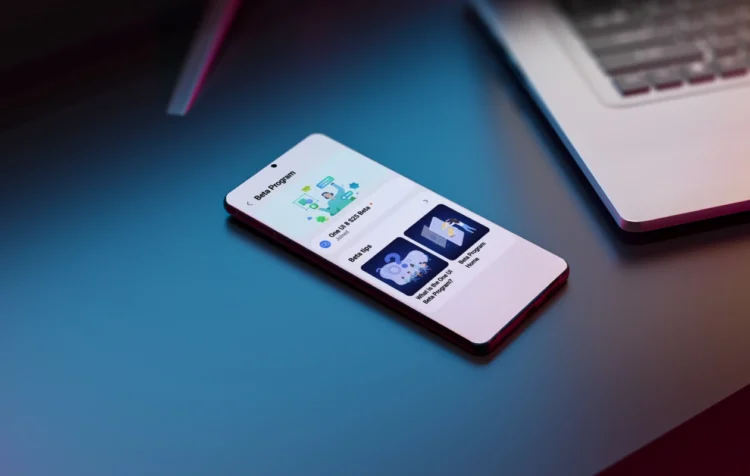સેમસંગે આખરે ગેલેક્સી એસ 25 શ્રેણી માટે એક યુઆઈ 8 બીટા પરીક્ષણ શરૂ કર્યું છે. એક UI 8 એ Android 16 ના આધારે સેમસંગ ગેલેક્સી ફોન્સ માટે આગામી મુખ્ય અપડેટ છે.
કોરિયા, યુએસ, યુકે અને જર્મની સહિતના પ્રથમ તબક્કાના દેશોમાં ગેલેક્સી એસ 25 ઉપકરણો માટે એક યુઆઈ 8 બીટા રજૂ કરવામાં આવી છે. તે આગામી કેટલાક દિવસો કે અઠવાડિયામાં ભારત અને પોલેન્ડ સહિતના બીજા તબક્કાના દેશોમાં ઉપલબ્ધ થવાની અપેક્ષા છે.
પાછલા એક યુઆઈ બીટા પ્રકાશનોની જેમ, એક યુઆઈ 8 બીટા આવતા અઠવાડિયામાં વધુ ઉપકરણો માટે જીવંત થઈ શકે છે. જો કે, હમણાં માટે, જો તમારી પાસે પાત્ર પ્રદેશોમાં ગેલેક્સી એસ 25 છે, તો તમે તેની સુવિધાઓનો આનંદ માણવા માટે એક UI 8 પ્રવાસ શરૂ કરી શકો છો.
સેમસંગ ગેલેક્સી પર એક UI 8 બીટા પ્રોગ્રામમાં કેવી રીતે જોડાવા
આ માર્ગદર્શિકામાં, હું સમજાવીશ કે તમે એક UI 8 બીટા પ્રોગ્રામમાં કેવી રીતે જોડાઈ શકો અને તેને તમારા પાત્ર ગેલેક્સી મોડેલો પર કેવી રીતે ઇન્સ્ટોલ કરવું. આ માર્ગદર્શિકા બધા ઉપકરણો પર લાગુ પડે છે સેમસંગ એક UI 8 બીટા પ્રોગ્રામ માટે પસંદ કરે છે.
જ્યારે વન યુઆઈ 8 બીટા પ્રોગ્રામ દેશમાં જીવંત જાય છે, ત્યારે તે દ્વારા જાહેરાત કરવામાં આવે છે સેમસંગ સભ્યો એપ્લિકેશન. તેથી, એપ્લિકેશનને નવીનતમ સંસ્કરણ પર ઇન્સ્ટોલ અથવા અપડેટ કરવાની ખાતરી કરો. વધુમાં, ખાતરી કરો કે તમે તમારા ઉપકરણ પર ઉપયોગ કરી રહ્યાં છો તે જ સેમસંગ એકાઉન્ટ સાથે સાઇન ઇન કર્યું છે.
તમારા ઉપકરણને સક્રિય ઇન્ટરનેટ કનેક્શનથી કનેક્ટ કરો અને સેમસંગ સભ્યો એપ્લિકેશન ખોલો. તમે એક UI 8 બીટા ઘોષણા બેનર જોશો; જો નહીં, તો પછી બ્રોડકાસ્ટ/ઘોષણા આયકનને ઉપરની જમણી બાજુએ ટેપ કરો અને ત્યાં તપાસો. ઘોષણાની અંદર બેનર પર ટેપ કરો. બીટા પ્રોગ્રામમાં ભાગ લેવા માટે શરતો વાંચો અને સ્વીકાર પર ટેપ કરો. અંતે, વન યુઆઈ 8 બીટા પ્રોગ્રામમાં જોડાવા માટે રજિસ્ટર પર ટેપ કરો.
તે છે! તમે તમારા પાત્ર ગેલેક્સી ફોન પર એક UI 8 બીટા પ્રોગ્રામમાં સફળતાપૂર્વક જોડાયા છે. જો કે, કૃપા કરીને નોંધો કે જ્યારે તમારા ડિવાઇસ અને પ્રદેશ માટે બીટાની સત્તાવાર જાહેરાત કરવામાં આવે ત્યારે જ બેનર ઉપલબ્ધ થશે.
એક UI 8 બીટા કેવી રીતે ઇન્સ્ટોલ કરવું
હવે તમે એક UI 8 બીટા માટે સફળતાપૂર્વક નોંધણી કરાવી છે, તેને ઇન્સ્ટોલ કરવું એ અન્ય કોઈપણ અપડેટને ઇન્સ્ટોલ કરવા જેટલું સરળ છે. એક UI 8 બીટા તમારા ડિવાઇસ પર ઓટીએ દ્વારા ઉપલબ્ધ હશે, તેથી સેટિંગ્સ> સ software ફ્ટવેર અપડેટ> ડાઉનલોડ અને ઇન્સ્ટોલ પર નેવિગેટ કરો. તે તરત જ એક UI 8 બિલ્ડ બતાવશે; જો નહીં, તો થોડીવાર રાહ જુઓ અને ફરીથી પ્રયાસ કરો. એકવાર અપડેટ ઉપલબ્ધ થઈ જાય, પછી ડાઉનલોડ અને ઇન્સ્ટોલ બટન પર ટેપ કરો. ખાતરી કરો કે તમારો ફોન સામાન્ય તાપમાને છે. એક UI 8 બીટા ડાઉનલોડ કર્યા પછી, નવીનતમ બીટા ઇન્સ્ટોલ કરવા માટે તમારા ઉપકરણને ફરીથી પ્રારંભ કરો.
મુખ્ય અપડેટ ઇન્સ્ટોલ કરતી વખતે, ફોન ગરમ થવાનું વલણ ધરાવે છે, તેથી ખાતરી કરો કે તમે ગ્રીન લાઇન જેવા મુદ્દાઓને ટાળવા માટે સામાન્ય અથવા ઠંડા વાતાવરણમાં અપડેટ ઇન્સ્ટોલ કરો છો.
એક UI 8 બીટા ઇન્સ્ટોલ કર્યા પછી, તમે સમાવિષ્ટ ફેરફારો અને સુવિધાઓનો આનંદ લઈ શકો છો. એક UI 8 એક UI 7 જેટલું મોટું નથી, જો કે, તે સ્થિરતા અને પ્રભાવની દ્રષ્ટિએ મોટાભાગની વસ્તુઓમાં સુધારો કરે છે.
તેમ છતાં, એક યુઆઈ 8 બીટા હાલમાં ફક્ત ગેલેક્સી એસ 25 પર ઉપલબ્ધ છે, તે ટૂંક સમયમાં કેટલાક અન્ય એસ સીરીઝ ફોન, નવીનતમ ફોલ્ડેબલ્સ, ફ્લેગશિપ ગોળીઓ અને કેટલાક બજેટ ફોન્સ માટે રજૂ થઈ શકે છે. અમે આગામી ઇવેન્ટ્સ પરના તમામ નવીનતમ સમાચારોને આવરી લઈશું, તેથી અમારા નવા લેખોને નિયમિતપણે તપાસવાની ખાતરી કરો.
પણ તપાસો: